ESP8266 - Bewegungsmelder - LED
Dieses Tutorial zeigt dir, wie man den ESP8266 und einen Bewegungssensor verwendet, um eine LED zu steuern. Im Detail:
- ESP8266 schaltet die LED ein, wenn eine Bewegung von Mensch oder Tier erkannt wird
- ESP8266 schaltet die LED aus, wenn eine Bewegung von Mensch oder Tier nicht erkannt wird
Dies kann in einem Automatisierungsprozess eingesetzt werden, der Aktionen auslöst, sobald menschliche Präsenz erkannt wird.
Erforderliche Hardware
Oder Sie können die folgenden Kits kaufen:
| 1 | × | DIYables Sensor-Kit (30 Sensoren/Displays) | |
| 1 | × | DIYables Sensor-Kit (18 Sensoren/Displays) |
Kaufhinweis: Um den Verdrahtungsprozess zu vereinfachen, empfehlen wir die Verwendung des LED Module, das mit einem eingebauten Widerstand geliefert wird.
Über LED und Bewegungsmelder
Wenn Sie mit LED- und Bewegungsmeldern (einschließlich Pinbelegung, Funktionsweise, Programmierung usw.) nicht vertraut sind, können Ihnen die folgenden Tutorials helfen:
Verdrahtungsdiagramm
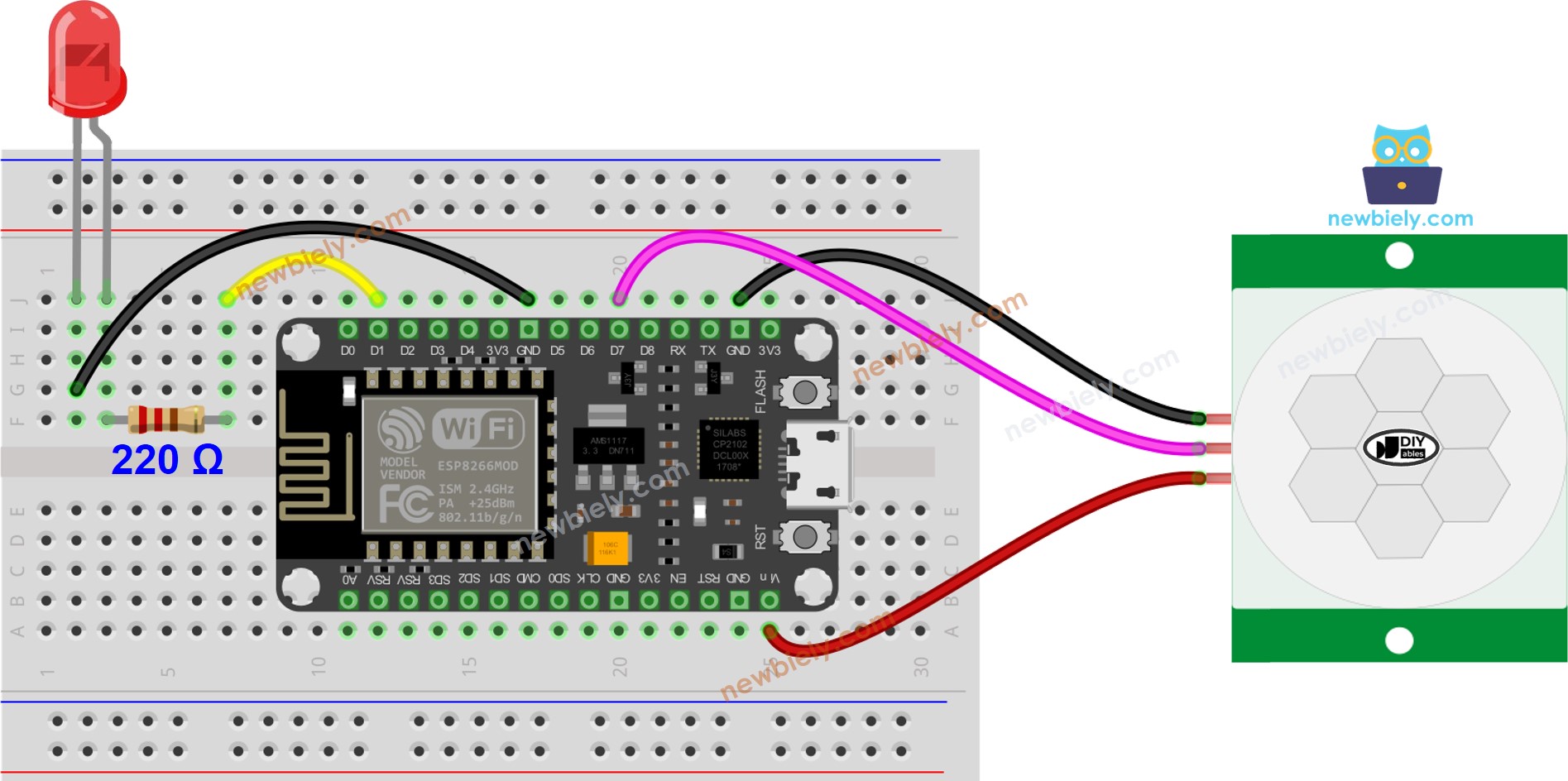
Dieses Bild wurde mit Fritzing erstellt. Klicken Sie, um das Bild zu vergrößern.
Weitere Informationen finden Sie unter ESP8266-Pinbelegung und wie man ESP8266 und andere Komponenten mit Strom versorgt.
Ersteinrichtung
| Time Delay Adjuster | Screw it in anti-clockwise direction fully. |
| Detection Range Adjuster | Screw it in clockwise direction fully. |
| Repeat Trigger Selector | Put jumper as shown on the image. |

ESP8266-Code
Schnelle Schritte
Um mit ESP8266 in der Arduino-IDE zu beginnen, befolgen Sie diese Schritte:
- Schau dir das Tutorial zur Einrichtung der ESP8266-Umgebung in der Arduino-IDE an, falls dies das erste Mal ist, dass du den ESP8266 verwendest.
- Verbinde die Bauteile wie im Diagramm gezeigt.
- Schließe das ESP8266-Board mit einem USB-Kabel an deinen Computer an.
- Öffne die Arduino-IDE auf deinem Computer.
- Wähle das richtige ESP8266-Board aus, z. B. NodeMCU 1.0 (ESP-12E Module), und den jeweiligen COM-Port.
- Verbinde dein ESP8266 mit deinem Computer über ein USB-Kabel.
- Öffne die Arduino-IDE, wähle das passende Board und den passenden Port aus.
- Kopiere den obigen Code und öffne ihn in der Arduino-IDE.
- Klicke auf die Schaltfläche Hochladen in der Arduino-IDE, um den Code zu kompilieren und auf den ESP8266 hochzuladen.

- Bewege deine Hand vor dem Sensor und prüfe den Zustand der LEDs.
Code-Erklärung
Schau dir die zeilenweise Erklärung in den Kommentaren des Quellcodes an!
Video Tutorial
Wir erwägen die Erstellung von Video-Tutorials. Wenn Sie Video-Tutorials für wichtig halten, abonnieren Sie bitte unseren YouTube-Kanal , um uns zu motivieren, die Videos zu erstellen.
